电脑版钉钉打开节能模式的方法
时间:2023-10-04 16:13:01作者:极光下载站人气:18
钉钉中提供了一个节能模式功能,当你经常使用钉钉进行办公的时候,那么我们选择将节能模式开启,可以大幅度降低内存占用,以及可以减少钉钉所消耗的一些电量,从而可以增长电脑使用的时间,但是一些小伙伴不知道如何在钉钉中将节能模式开启,其实我们只需要进入到设置窗口中,找到节能模式功能进行开启即可,将节能模式之后重启电脑版钉钉就好了,设置方法十分的简单,下方是关于如何使用电脑版钉钉开启节能模式的具体操作方法,如果你需要的情况下可以看看方法教程,希望对大家有所帮助。
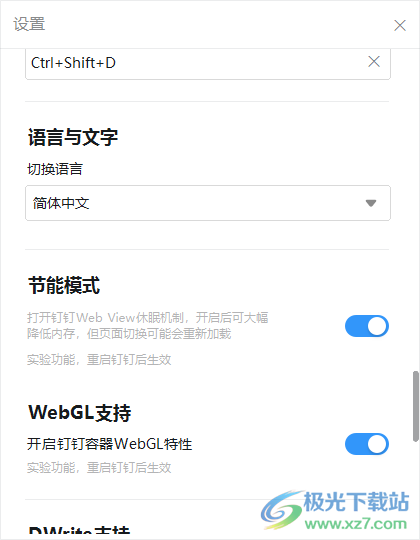
方法步骤
1.将电脑版的钉钉登录好之后,在页面上将左上角的头像进行点击一下。
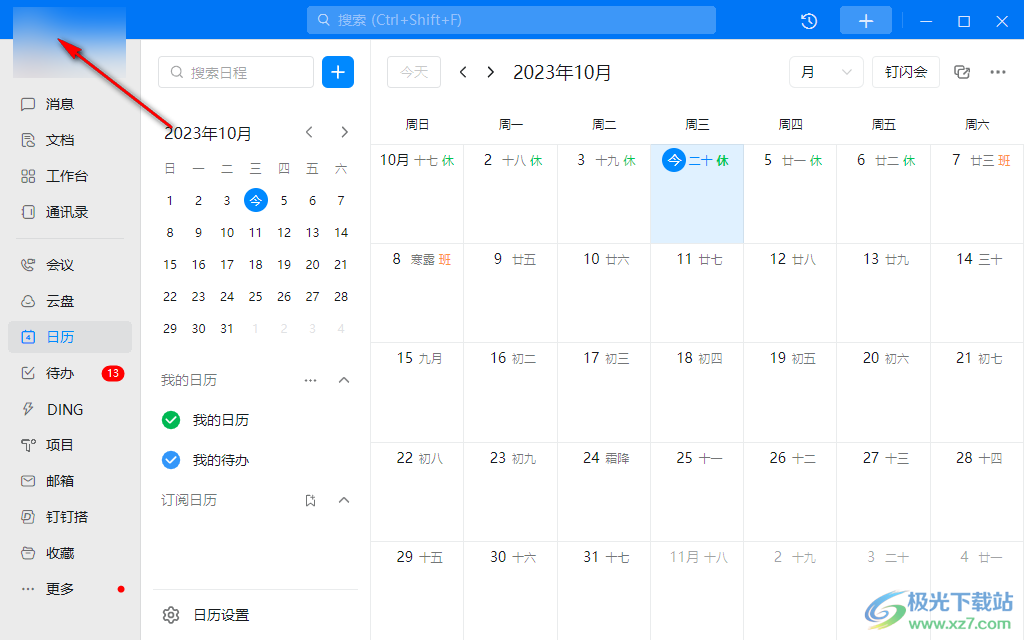
2.随后,即可在头像的下方弹出一个菜单选项,我们需要将该选项下的【设置】选项用鼠标左键点击一下。
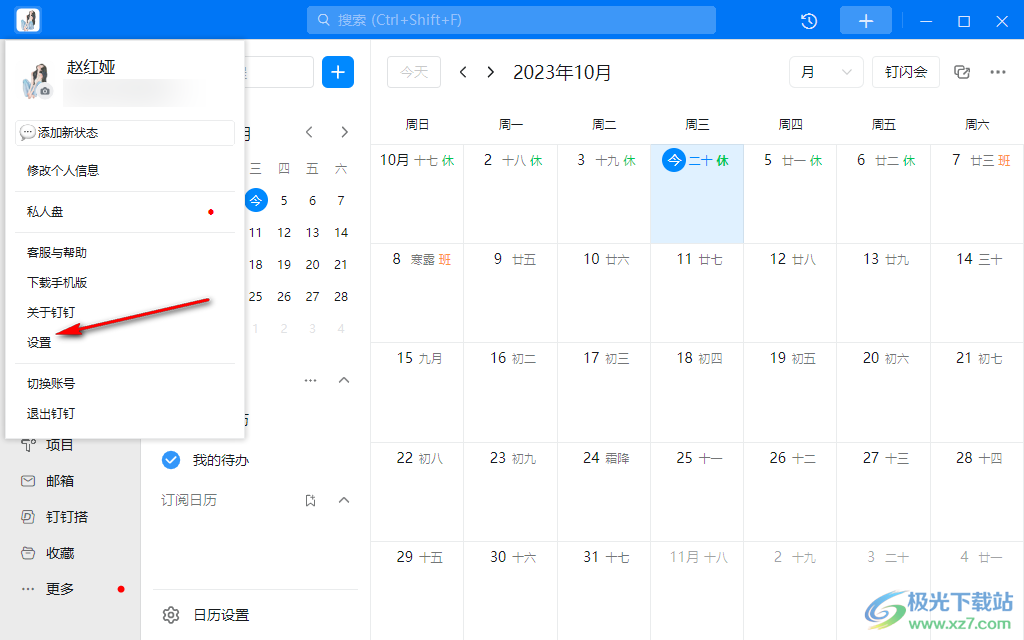
3.随后即可在页面上弹出一个设置窗口,在该窗口中会看到很多的功能选项,用鼠标左键将该窗口右侧的滑动条进行向下拖动。
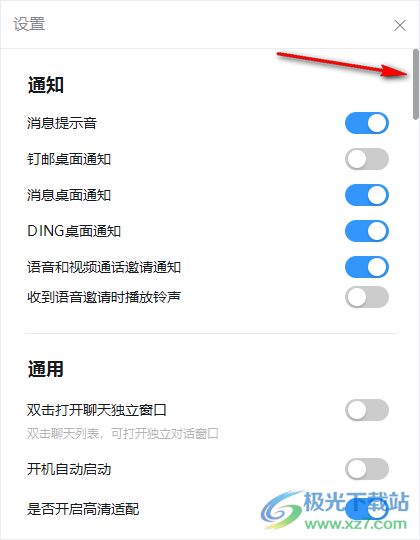
4.直到找到【节能模式】选项,可以看到该节能模式后面的开关按钮是没有开启的,将该选项后面的开关按钮点击一下。
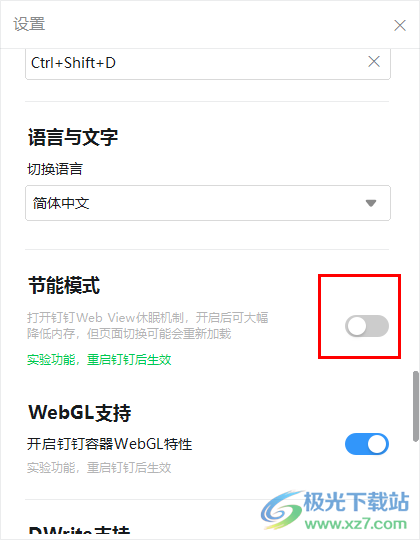
5.开启之后,开关按钮即可变成蓝色的,之后我们需要重启电脑版钉钉就可以生效了,如图所示。
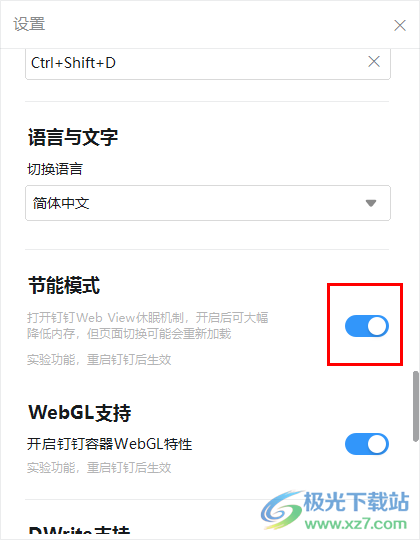
以上就是关于如何使用钉钉开启节能模式的具体操作方法,大家在使用该软件的过程中,想要低消耗钉钉进行操作,那么可以将节能模式打开使用,节能模式功能在设置窗口中进行开启操作,之后重启钉钉就好了,感兴趣的话可以操作试试。
相关推荐
相关下载
热门阅览
- 1百度网盘分享密码暴力破解方法,怎么破解百度网盘加密链接
- 2keyshot6破解安装步骤-keyshot6破解安装教程
- 3apktool手机版使用教程-apktool使用方法
- 4mac版steam怎么设置中文 steam mac版设置中文教程
- 5抖音推荐怎么设置页面?抖音推荐界面重新设置教程
- 6电脑怎么开启VT 如何开启VT的详细教程!
- 7掌上英雄联盟怎么注销账号?掌上英雄联盟怎么退出登录
- 8rar文件怎么打开?如何打开rar格式文件
- 9掌上wegame怎么查别人战绩?掌上wegame怎么看别人英雄联盟战绩
- 10qq邮箱格式怎么写?qq邮箱格式是什么样的以及注册英文邮箱的方法
- 11怎么安装会声会影x7?会声会影x7安装教程
- 12Word文档中轻松实现两行对齐?word文档两行文字怎么对齐?

网友评论